تحديث السائقين أمر ضروري. فهو لا يحافظ على جهاز الكمبيوتر الخاص بك في حالة تشغيل جيدة فحسب ، بل يساعد أيضًا في منع الأخطاء الشائعة.
إذا كنت تبحث عن قم بتحديث برنامج تشغيل NVIDIA Quadro RTX 4000 الخاص بك بطاقة الرسومات ، لقد أتيت إلى المكان الصحيح! في هذه المشاركة ، نوضح لك كيفية تحديثها تلقائيًا ويدويًا.
كيفية عمل التحديث برامج تشغيل NVIDIA Quadro RTX 4000 في Windows
الخيار 1 - تلقائيًا (موصى به) - هذا هو الخيار الأسرع والأسهل. يتم كل ذلك ببضع نقرات بالماوس.
أو
الخيار 2 - يدويًا - ستحتاج إلى بعض مهارات الكمبيوتر والصبر لتحديث برامج التشغيل الخاصة بك بهذه الطريقة ، لأنك تحتاج إلى العثور على برنامج التشغيل الصحيح تمامًا عبر الإنترنت وتنزيله وتثبيته خطوة بخطوة.
الخيار 1: تحديث برامج تشغيل NVIDIA Quadro RTX 4000 تلقائيًا (موصى به)
إذا لم يكن لديك الوقت أو الصبر أو مهارات الكمبيوتر لتحديث برامج التشغيل يدويًا ، فيمكنك القيام بذلك تلقائيًا باستخدام سهولة القيادة .
سهولة القيادة سوف يتعرف تلقائيًا على نظامك ويعثر على برامج التشغيل الصحيحة له. لست بحاجة إلى معرفة النظام الذي يعمل به جهاز الكمبيوتر الخاص بك بالضبط ، ولست بحاجة إلى المخاطرة بتنزيل برنامج التشغيل الخاطئ وتثبيته ، ولا داعي للقلق بشأن ارتكاب خطأ عند التثبيت. برنامج Driver Easy يتولى كل شيء.
يمكنك تحديث برامج التشغيل الخاصة بك تلقائيًا باستخدام أحد ملفات مجانا أو ال نسخة للمحترفين من سائق سهل. ولكن مع الإصدار الاحترافي ، لا يتطلب الأمر سوى نقرتين (وستحصل على الدعم الكامل وضمان استرداد الأموال لمدة 30 يومًا):
- قم بتشغيل Driver Easy وانقر فوق إفحص الآن زر. سيقوم برنامج Driver Easy بعد ذلك بفحص جهاز الكمبيوتر الخاص بك واكتشاف أي مشكلات في برامج التشغيل.

- انقر تحديث الجميع لتنزيل وتثبيت الإصدار الصحيح من الكل برامج التشغيل المفقودة أو القديمة على نظامك (وهذا يتطلب نسخة للمحترفين - ستتم مطالبتك بالترقية عند النقر على 'تحديث الكل').
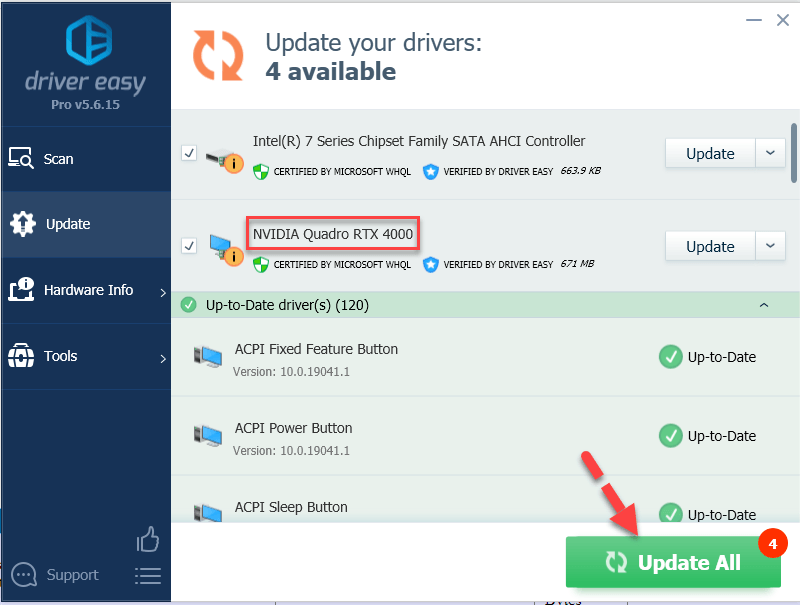
- لا تنس إعادة تشغيل الكمبيوتر حتى تدخل التغييرات حيز التنفيذ.
- اذهب إلى موقع NVIDIA الرسمي .
- في الزاوية العلوية اليمنى من شاشتك ، انقر فوق السائقين .
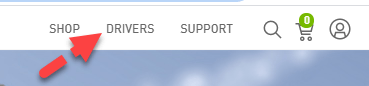
- في صفحة تنزيلات برنامج تشغيل NVIDIA ، حدد من القائمة المنسدلة وفقًا لمنتجك ونوع نظام التشغيل واللغة المفضلة لديك. بمجرد الانتهاء ، انقر فوق بحث .
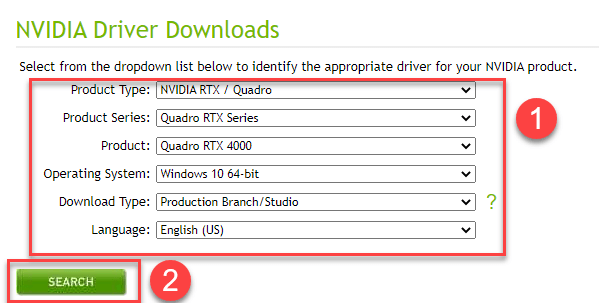
- ستظهر قائمة بالنتائج المحتملة. انقر تحميل للنتيجة الأولى للتأكد من تنزيل آخر تحديث لبرنامج التشغيل.
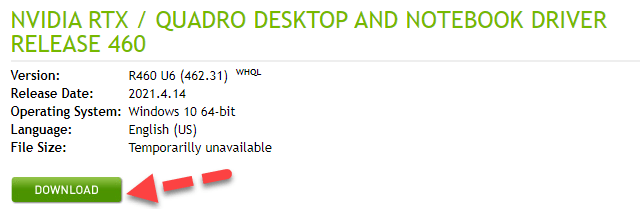
- انقر نقرًا مزدوجًا فوق الملف الذي تم تنزيله واتبع التعليمات التي تظهر على الشاشة لإنهاء التثبيت.
- أعد تشغيل الكمبيوتر لتصبح التغييرات سارية المفعول حتى إذا لم يُطلب منك ذلك.
- نفيديا
الخيار 2: تحديث برامج تشغيل NVIDIA Quadro RTX 4000 يدويًا
تحافظ Nvidia على تحديث برامج التشغيل. للحصول عليها ، تحتاج إلى الانتقال إلى موقع Nvidia الرسمي على الويب ، والعثور على برامج التشغيل المطابقة للنكهة المحددة لإصدار Windows (على سبيل المثال ، Windows 64 بت) وتنزيل برنامج التشغيل يدويًا.
سيؤدي تنزيل برنامج التشغيل الخاطئ أو تثبيته بشكل غير صحيح إلى الإضرار باستقرار جهاز الكمبيوتر الخاص بك وحتى يتسبب في تعطل النظام بأكمله. لذا يرجى المضي قدما على مسؤوليتك الخاصة.هذا كل شيء - حدّث ملفك يدويًا وتلقائيًا برنامج تشغيل NVIDIA Quadro RTX 4000 . آمل أن يساعدك هذا ولا تتردد في ترك تعليق إذا كان لديك أي أسئلة أو أفكار أخرى لمشاركتها معنا. ؟

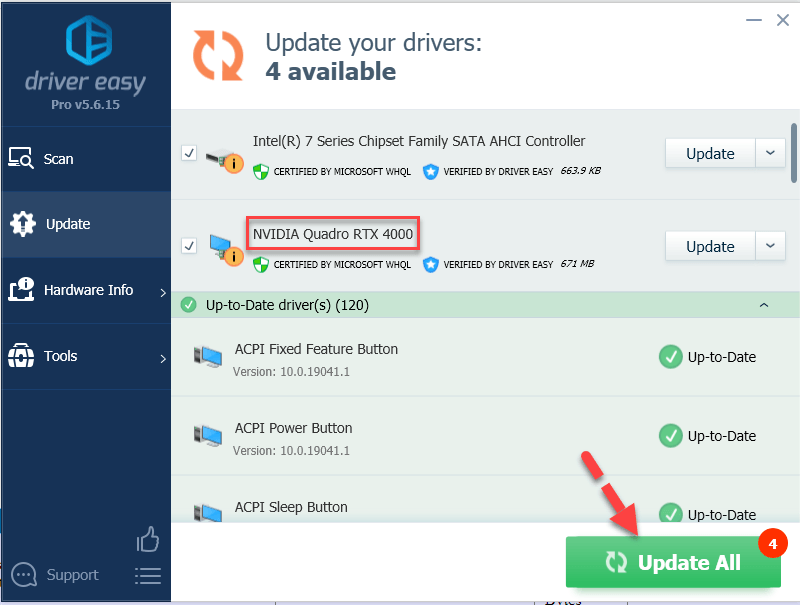
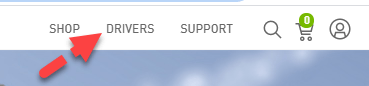
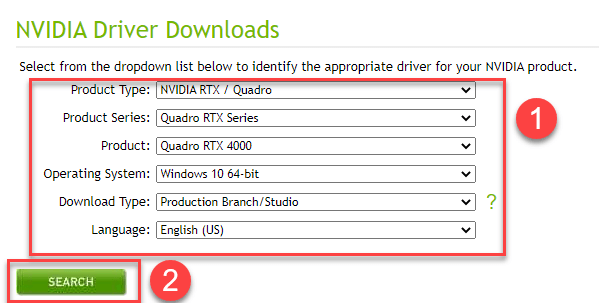
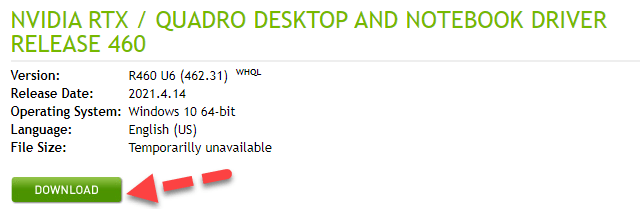





![[ستجد حلا] Voicemod لا يعمل على Windows 10](https://letmeknow.ch/img/sound-issues/27/voicemod-not-working-windows-10.jpg)
![[تنزيل] برامج تشغيل EasyCAP](https://letmeknow.ch/img/knowledge/33/easycap-drivers.jpg)